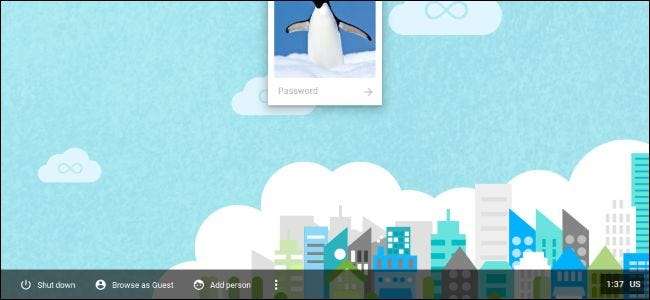
Szeretne bármilyen régi számítógépet Chromebookokká alakítani? A Google nem nyújt hivatalos verziókat a Chrome OS-hez, csak a hivatalos Chromebookokhoz, de vannak olyan módok, amelyekkel telepítheti a nyílt forráskódú Chromium OS szoftvert vagy hasonló operációs rendszert.
Ezekkel mind könnyű játszani, így teljesen kipróbálhatja őket egy USB-meghajtóról. Telepítésük a számítógépre nem kötelező.
Tényleg ezt kellene tennie?
ÖSSZEFÜGGŐ: A megvásárolható legjobb Chromebookok, 2017. évi kiadás
A Chrome OS szoftver erre készült Chromebookok . A Chromebookokat úgy tervezték, hogy egyszerűek, könnyűek, és frissítéseket kapjanak közvetlenül a Google-tól. A Chromebookok nem csak a Chrome OS-ről szólnak, hanem egy egyszerű operációs rendszerrel rendelkező számítógép teljes csomagjáról is. Az is lehetséges, hogy a számítógép összes hardvere nem fog tökéletesen működni az alábbi operációs rendszerekkel Chromebook hardver mindenképpen tökéletesen fog működni a Chrome OS-szel.
De érdemes lehet egy böngésző-központú operációs rendszert beszereznie néhány régi PC-hardveren, amely körül fut, talán régen futott Windows XP és inkább biztonságosabb környezettel rendelkezik. Íme néhány módszer erre.
Chromium OS (vagy Neverware CloudReady)
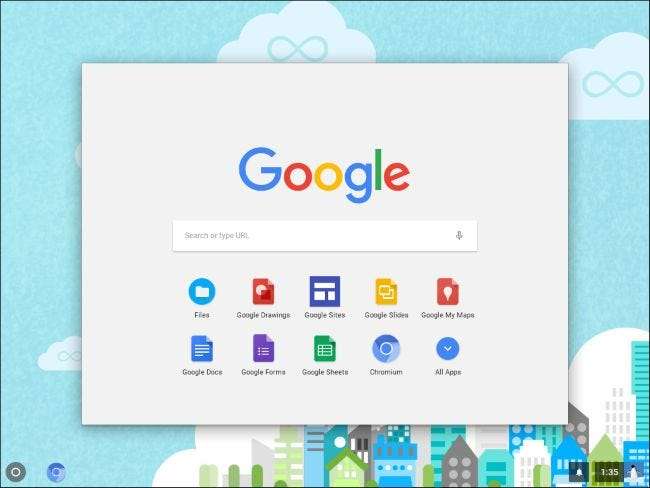
A Google Chrome OS egy nyílt forráskódú projektre épül Chromium OS . A Google nem kínál olyan Chromium operációs rendszereket, amelyeket Ön telepíthet, de a Neverware olyan vállalat, amely ezt a nyílt forráskódú kódot használja és létrehozza a Neverware CloudReady programot. A CloudReady alapvetően csak Chromium operációs rendszer, néhány további felügyeleti funkcióval és a mainstream hardvertámogatással, a Neverware pedig közvetlenül eladja azoknak az iskoláknak és vállalkozásoknak, amelyek a Chrome OS-t futtatni szeretnék a meglévő számítógépeiken.
A Neverware a következő verziójának ingyenes verzióját is kínálja CloudReady otthoni felhasználók számára . Alapvetően csak a meglévő PC-ken való működésre módosított Chromium OS. Mivel Chromium OS-alapú, nem fog kapni néhány extra funkciót, amelyet a Google ad hozzá a Chrome OS-hez, például az Android-alkalmazások futtatásának képessége . Bizonyos multimédia- és DRM-szolgáltatások szintén nem működnek egyes webhelyeken.
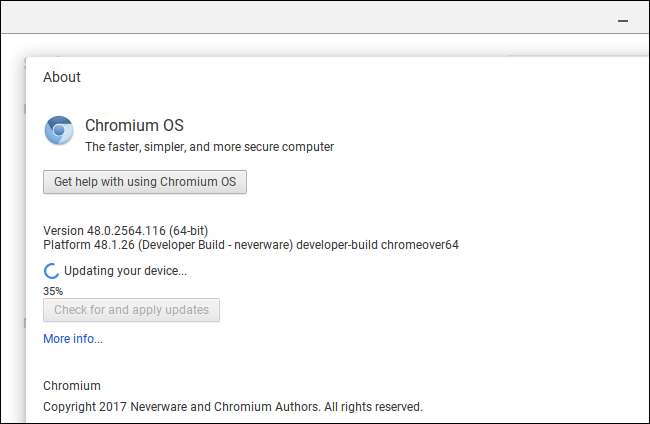
Bár ez nem a Chrome által készített, a Google által készített hivatalos verzió, jobb és jobban támogatott, mint a rajongók által készített korábbi megoldások. Még a Neverware által kínált CloudReady legújabb verzióira is automatikusan frissül, bár ezek általában elmaradnak a Chrome OS legújabb verzióitól, mivel a Neverware-nek testre kell szabnia őket.
A Neverware fenntartja a listát hivatalosan támogatott eszközök amelyek igazolták a CloudReady használatát. Nem számít, ha számítógépe nem szerepel ezen a listán - jó eséllyel rendben is működik. De nincs garancia arra, hogy minden tökéletesen fog működni, mint a Chrome OS-hez tervezett Chromebook esetében.
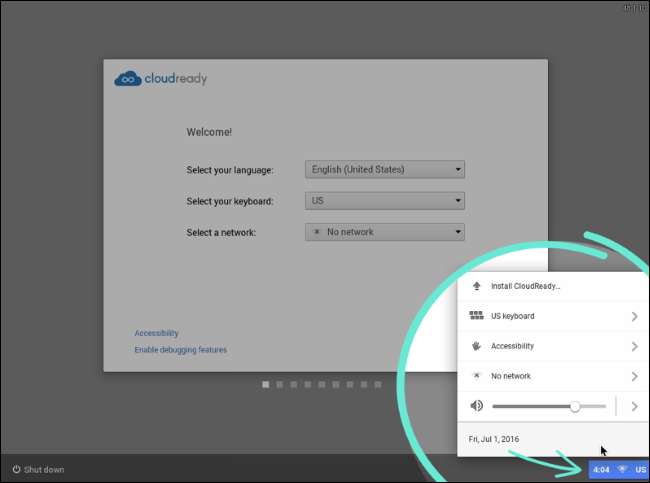
ÖSSZEFÜGGŐ: A Chrome OS telepítése USB-meghajtóról és futtatása bármely számítógépen
Valószínűleg érdemes kipróbálnia a Neverware CloudReady alkalmazást, mielőtt telepíti a számítógépre. Csak egy 8 vagy 16 GB-os USB-meghajtóra és egy meglévő számítógépre van szüksége, amelyre telepítve van a Google Chrome. Kövesse útmutatónk a CloudReady USB-meghajtó létrehozásához és élő környezetben történő indításához .
Próbáld ki a Neverware-t, és ha tetszik, és jól működik a számítógépeden, akkor telepítheted a számítógépedre, ha elindítod, rákattintasz a képernyő jobb alsó sarkában található tálcára, és kiválasztod a „telepíteni CloudReady” lehetőséget. Forduljon a tisztviselőhöz Neverware CloudReady telepítési útmutató további részletekért.
Alternatív megoldásként: Próbáljon ki egy könnyű Linux asztalt
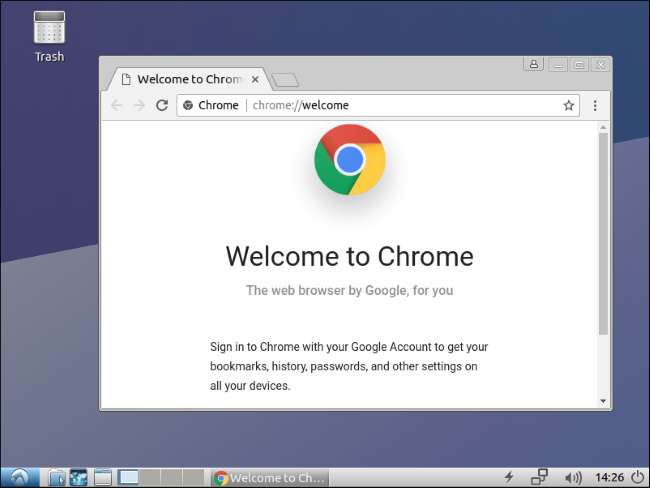
A Google hivatalosan támogatja a Chrome-ot Linux alatt. Bármilyen könnyű Linux disztribúció jól működhet, minimális asztalt biztosítva, ahol futtathatja a Chrome-ot - vagy egy másik böngészőt, például a Firefoxot. Ahelyett, hogy megpróbálná telepíteni a Chrome OS nyílt forráskódú verzióját vagy a Linux OS-hez hasonló Linux disztribúciót, egyszerűen telepíthet egy Linux disztribúciót könnyű asztali környezettel - vagy bármilyen asztali környezettel -, és használhatja a Chrome-ot.
ÖSSZEFÜGGŐ: A legjobb Linux disztribúciók kezdőknek
Például, Lubuntu nagyszerű lehetőség, ha egy könnyű Linux asztalt keres, amely jól működik egy régebbi számítógépen. Bármelyik asztali gép működni fog. Tekintse meg útmutatónkat a legjobb Linux disztribúciók kezdőknek hogy kiválasszam egy számodra megfelelőt.
A Linux disztribúciók nagyszerű választást kínálnak, ha csak egy alapvető asztali környezetet keres, ahol böngészhet. Ez egyben remek módja annak, hogy frissítsen minden olyan régi számítógépet, amely esetleg Windows XP vagy Windows Vista operációs rendszert futtat, modern biztonsági operációs rendszert és korszerű böngészőt kínálva nekik ingyen. Most akár a Netflixet is megnézheti a Chrome-ban Linuxon. Nincs szükség piszkos feltörésre - csak működik.
Miután kiválasztott egy Linux disztribúciót, ugyanolyan egyszerűen kipróbálható, mint a Neverware CloudReady. Hozzon létre egy indítható USB-meghajtót a Linux disztribúcióhoz, indítson arról az USB meghajtóról , és kipróbálhatja a Linux környezetet anélkül, hogy meghamisítaná a számítógép szoftverét. Ha úgy dönt, hogy telepíteni szeretné a számítógépére, akkor ezt közvetlenül az élő környezetből teheti meg.
Ne feledje, hogy szükség lehet rá tiltsa le a Biztonságos indítást néhány Linux disztribúció indításához modern PC-ken.
ÖSSZEFÜGGŐ: Bootolható Linux USB flash meghajtó létrehozása, az Easy Way
Természetesen egyetlen régi számítógép sem válik Chromebookká. Nem kapják meg a Chrome OS frissítéseit közvetlenül a Google-tól, és nem lesznek optimalizálva a gyors indításhoz. Ha laptopot használ, akkor ez a laptop sem feltétlenül biztosítja az akkumulátor élettartamát, amelyet a Chromebook nyújt. De ezek a legjobb módszerek az élmény közelítésére, ha valami hasonlót keres.







